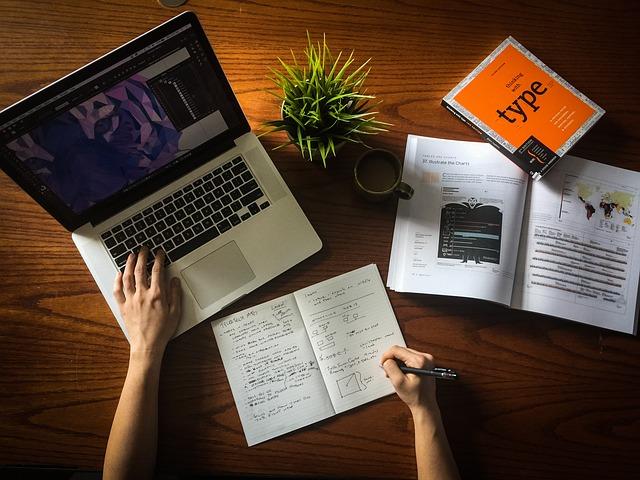随着科技的不断发展,笔记本电脑已成为我们日常生活和工作的重要工具。然而,在使用过程中,许多用户会遇到笔记本屏幕暗的问题,这不仅影响了使用体验,还可能对视力造成损害。本文将针对笔记本屏幕暗的现象,进行原因分析,并提出相应的解决策略。
一、笔记本屏幕暗的原因分析
1.显示屏损坏
显示屏是笔记本电脑显示画面的关键部件,如果显示屏损坏,可能会导致屏幕暗淡。显示屏损坏的原因有很多,如受到撞击、进水、长时间使用导致老化等。
2.背光问题
背光是显示屏发光的关键部分,如果背光出现问题,屏幕亮度会降低。背光问题可能是由以下原因引起的
(1)背光灯管损坏或老化;
(2)背光驱动电路故障;
(3)连接背光灯管与主板的排线损坏。
3.显卡问题
显卡是负责处理图像信号的硬件设备,如果显卡出现问题,也可能导致屏幕暗淡。显卡问题可能是由以下原因引起的
(1)显卡驱动程序损坏或过时;
(2)显卡硬件故障;
(3)显卡与主板的连接问题。
4.电源问题
电源是笔记本电脑正常工作的基础,如果电源出现问题,可能导致屏幕暗淡。电源问题可能是由以下原因引起的
(1)电源适配器损坏;
(2)电池老化或损坏;
(3)电源线接触不良。
5.系统设置问题
操作系统中的某些设置可能导致屏幕亮度降低。例如,节能模式下的屏幕亮度调整、屏幕亮度自动调节功能等。
二、笔记本屏幕暗的解决策略
1.检查显示屏损坏情况
如果怀疑显示屏损坏,可以尝试轻轻震动电脑或轻拍显示屏,观察屏幕亮度是否有所改变。如果屏幕亮度有所恢复,那么很可能是显示屏损坏导致的。此时,建议及时送往专业维修点进行检修。
2.检查背光问题
如果显示屏没有损坏,可以检查背光问题。首先,检查背光灯管是否损坏或老化,如果损坏,需要更换新的背光灯管。其次,检查背光驱动电路是否正常,如果电路故障,需要维修或更换电路板。最后,检查连接背光灯管与主板的排线是否损坏,如有损坏,需要更换排线。
3.检查显卡问题
如果背光正常,但屏幕仍然暗淡,可以检查显卡问题。首先,更新显卡驱动程序,确保驱动程序是最新的。其次,检查显卡硬件是否正常,如果硬件故障,需要更换显卡。最后,检查显卡与主板的连接是否牢固,如有松动,需要重新连接。
4.检查电源问题
如果显卡正常,但屏幕仍然暗淡,可以检查电源问题。首先,检查电源适配器是否损坏,如果损坏,需要更换新的适配器。其次,检查电池是否老化或损坏,如果电池问题严重,需要更换新电池。最后,检查电源线是否接触良好,如有接触不良,需要更换电源线。
5.调整系统设置
如果以上问题都排除,但屏幕仍然暗淡,可以尝试调整系统设置。首先,关闭节能模式,将屏幕亮度调整为合适的值。其次,关闭屏幕亮度自动调节功能,避免系统自动降低屏幕亮度。
总之,笔记本屏幕暗是一个比较常见的问题,通过以上原因分析和解决策略,用户可以自行诊断和解决问题。如果问题仍然无法解决,建议及时送往专业维修点进行检修。在日常生活中,我们要注意保护电脑,避免碰撞、进水等导致硬件损坏,以确保电脑的正常使用。